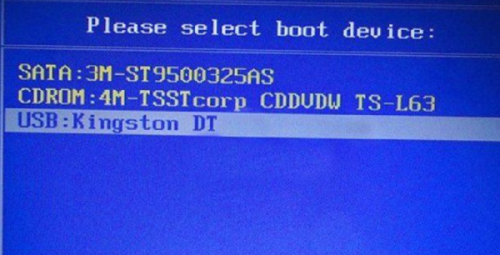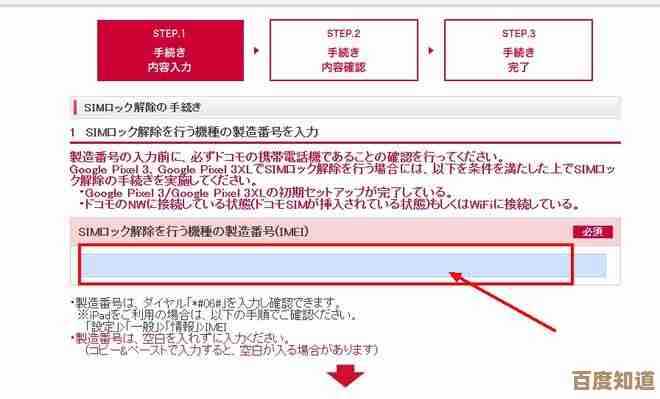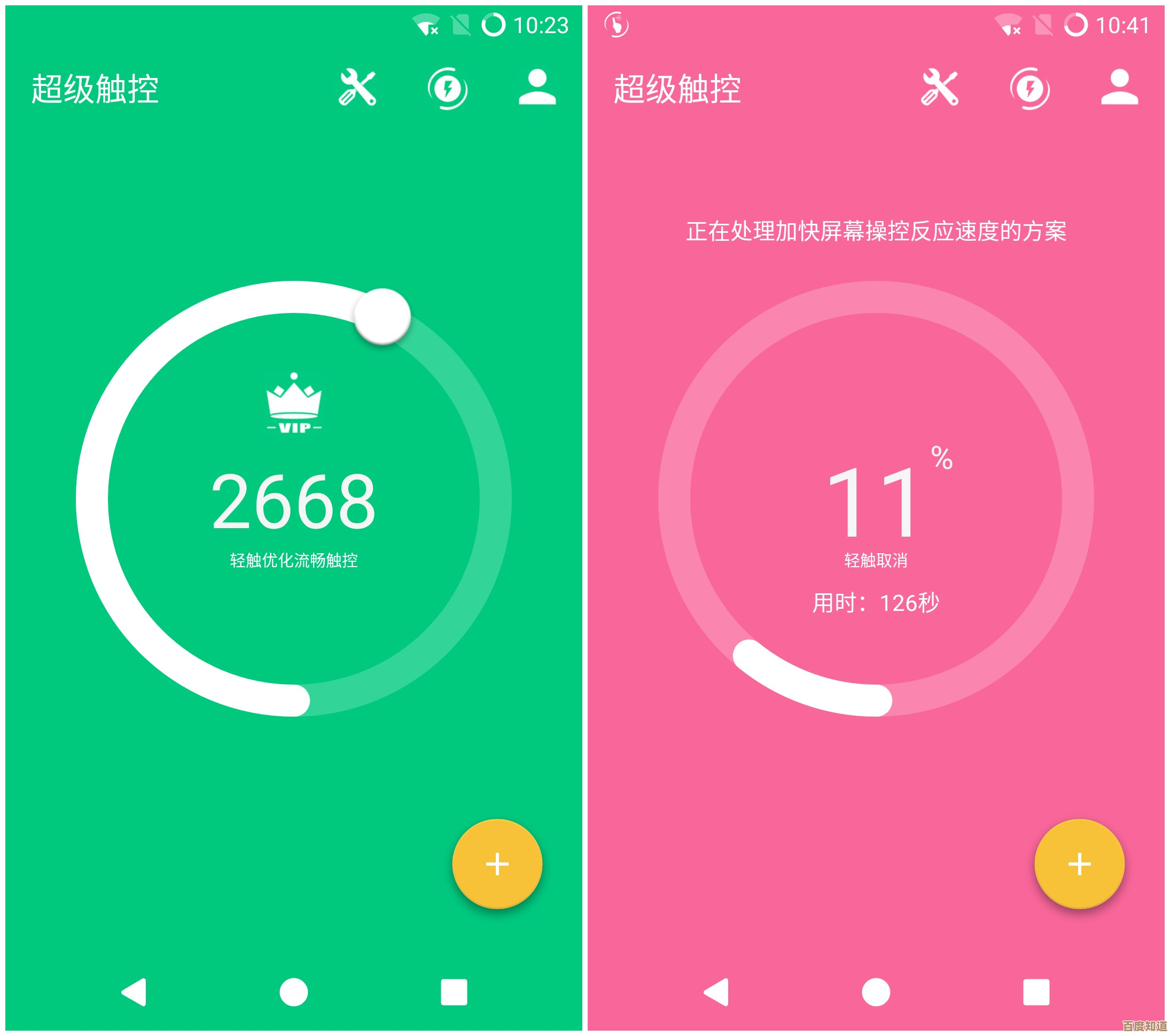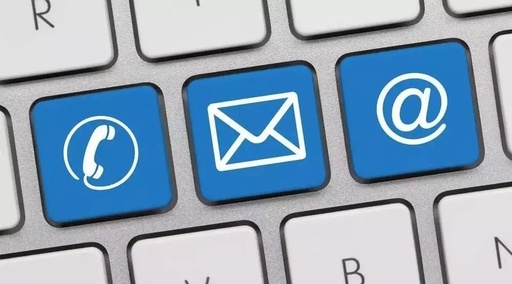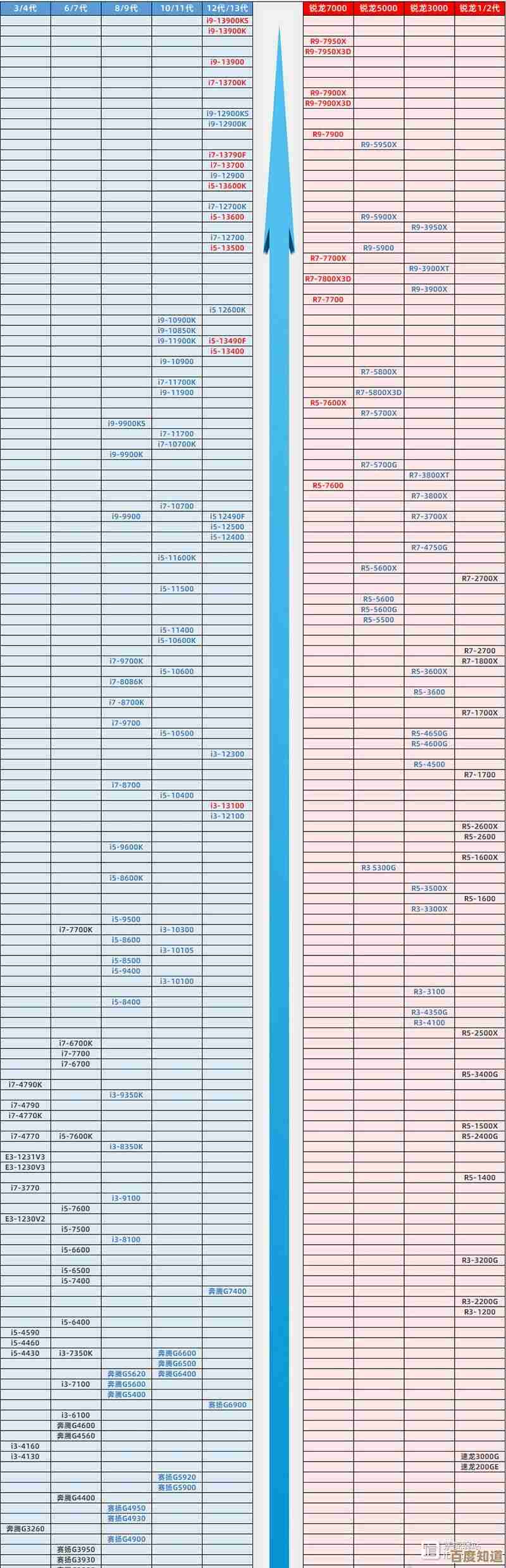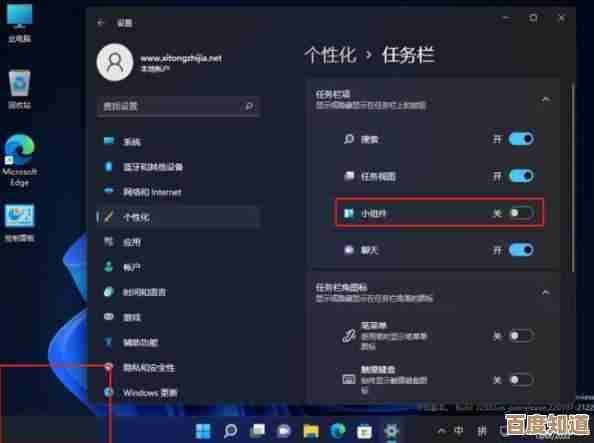小鱼教您华硕笔记本网卡驱动的安装与更新方法
- 问答
- 2025-10-28 00:16:45
- 1
大家好,我是小鱼,今天教大家怎么给华硕笔记本安装和更新网卡驱动,网卡驱动要是出了问题,电脑就上不了网了,所以学会这个方法挺有用的。
最简单的方法——使用华硕官方的软件(推荐新手)
这个方法最适合电脑还能正常上网的时候,用来更新驱动。
- 打开你的华硕笔记本,在键盘上找到并按下 华硕管家(MyASUS) 的快捷键,这个键通常在键盘的左上角,F12键的旁边,有一个像人头一样的图标,按一下它就能打开“华硕管家”软件。
- 来源:华硕官方用户手册中关于MyASUS功能的介绍。
- 打开“华硕管家”后,在界面里找到“客户服务”或者“用户服务”这个选项,点进去。
- 在里面你会看到一个叫“Live Update”或者“实时更新”的功能,点击它。
- 系统会自动检查你电脑里所有可以更新的驱动程序,检查完后,在列表里找到“无线网络驱动程序”或“Wireless LAN Driver”,在它前面打上勾,然后点击“下载并安装”就可以了,软件会自动帮你搞定一切。
电脑不能上网时用的方法——去华硕官网下载
如果电脑已经连不上Wi-Fi了,你就需要用另一台能上网的电脑(或者用手机开热点,用USB数据线共享网络给笔记本)来操作。
- 打开浏览器,进入华硕官方网站(www.asus.com.cn)。
- 在网站顶部的搜索框旁边,找到“服务与支持”或者“Support”,点进去。
- 在支持页面,你需要输入你笔记本的型号,这个型号通常在笔记本底部的标签纸上写着,一般是像“FX86FE”、“天选4”这样的名字,输入后搜索。
- 来源:华硕官网支持页面要求用户通过产品型号查找驱动。
- 找到你的笔记本型号页面后,点击“驱动程序和工具软件”。
- 在选择操作系统那里,确认一下是不是和你电脑的系统一致(比如Windows 11)。
- 在驱动列表里,找到“无线局域网”或者“Wireless”这个分类,点开它。
- 你会看到可供下载的网卡驱动,通常是最新日期的那个,点击“下载”把它保存到电脑上。
- 下载完成后,找到那个文件(通常是一个压缩包,需要先解压),然后双击打开里面的“Setup.exe”文件,跟着提示一步一步安装就行了,安装过程中电脑可能会重启,这是正常的。
让Windows自己帮你找(可以试试看)
有时候这个方法也能解决问题,但不一定总能找到最适合的驱动。
- 在电脑左下角的开始菜单图标上点右键,选择“设备管理器”。
- 在设备管理器里,找到“网络适配器”并点开它。
- 在你的无线网卡名字上(通常带有“Wireless”或“Wi-Fi”字样)点右键,选择“更新驱动程序”。
- 在弹出的窗口里,选择“自动搜索驱动程序”,然后系统就会联网帮你找了,如果找到了,它会提示你安装。
小鱼的小提示:
- 安装完驱动后,最好重启一下电脑,让新驱动彻底生效。
- 如果更新后网络反而出问题了,可以回到“设备管理器”,在网卡上点右键,选择“属性”->“驱动程序”->“回退驱动程序”,就能恢复到之前的版本。
希望这些方法能帮到您!如果还有问题,可以再问我。
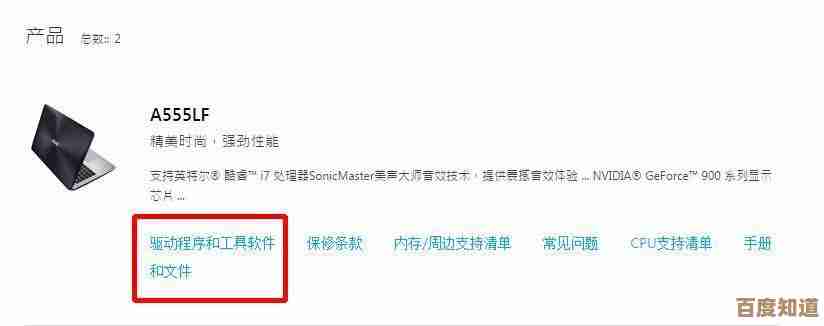
本文由芮以莲于2025-10-28发表在笙亿网络策划,如有疑问,请联系我们。
本文链接:http://www.haoid.cn/wenda/48826.html